怎么关闭win10自动更新服务
分类:win10教程 发布时间:2022-06-05 11:12:02
相win10系统一般自带有win10自动更新的功能,有些小伙伴不喜欢经常更新系统,因此想关闭win10自动更新。那么具体要怎么关闭win10自动更新呢?下面就教下大家关闭win10自动更新服务的方法。
工具/原料
系统版本:windows10系统
硬件版本:戴尔游匣G15
方法
1、按住快捷键win+R键打开运行对话框,输入:services.msc,进入服务页面,找到:Windows Update这个选项并打开。
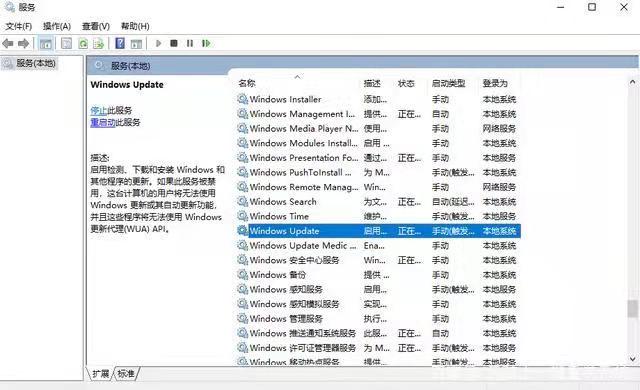
2、在常规项将启动类型改为【禁用】,在恢复项将服务状态改为【停止】,同时点击恢复将第一次第二次都设置成【无操作】,再点击确定即可。
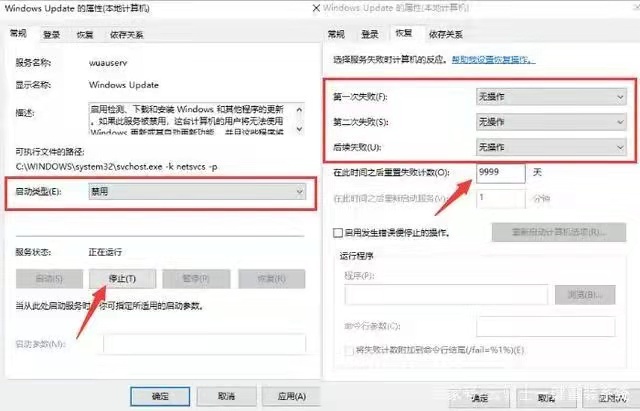
3、打开运行对话框输入【taskschd.msc】,找到【任务计划程序库】,依次点击目录:Microsoft-Windows-WindowsUpdate,然后将【Scheduled Start】禁用即可。
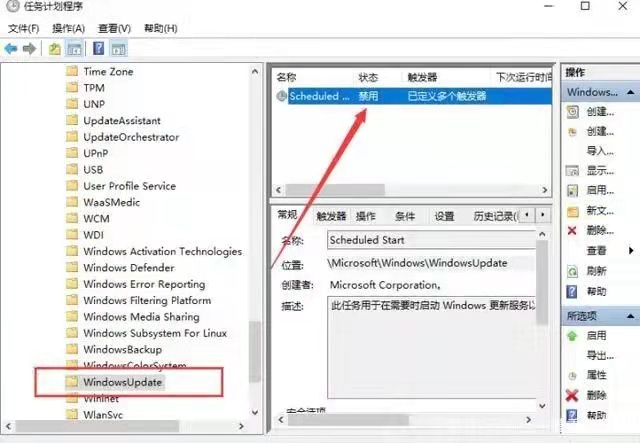
4、打开运行对话框输入【gpedit.msc】进入“本地组策略编辑器”。然后依次点击:计算机配置——管理模板——Windows组件——Windows更新——配置自动更新。
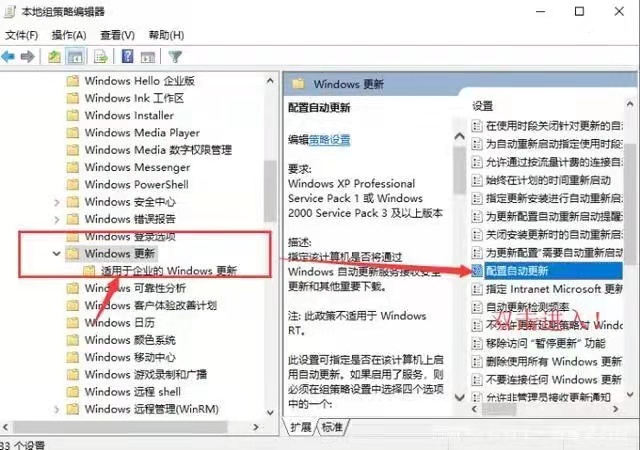
5、 最后配置自动更新将其【禁用】,并点击应用即可。
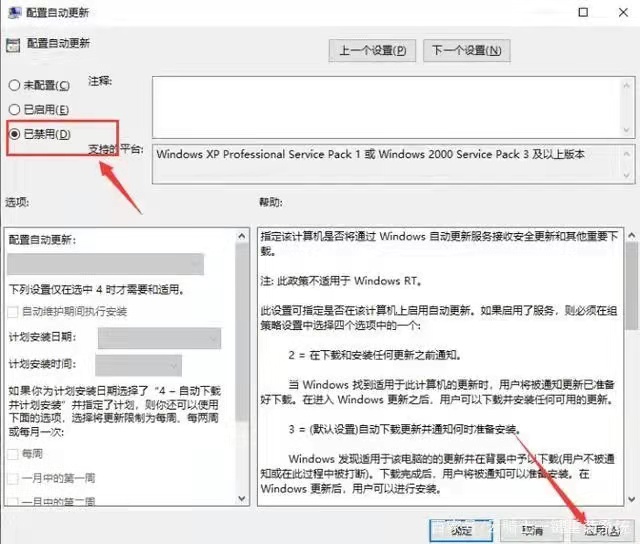
6、打开C盘中的【Windows】文件夹,找到下图2个文件夹,将其删除即可。
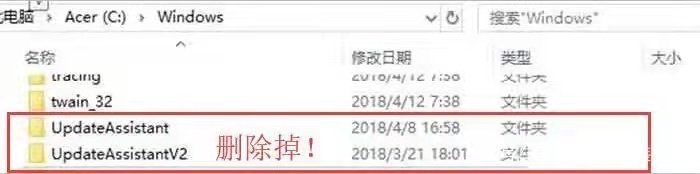
总结
1、关掉win10电脑服务;
2、关掉win10更新计划;
3、关掉配置自动更新;
4、删除文件夹。






 立即下载
立即下载







 魔法猪一健重装系统win10
魔法猪一健重装系统win10
 装机吧重装系统win10
装机吧重装系统win10
 系统之家一键重装
系统之家一键重装
 小白重装win10
小白重装win10
 杜特门窗管家 v1.2.31 官方版 - 专业的门窗管理工具,提升您的家居安全
杜特门窗管家 v1.2.31 官方版 - 专业的门窗管理工具,提升您的家居安全 免费下载DreamPlan(房屋设计软件) v6.80,打造梦想家园
免费下载DreamPlan(房屋设计软件) v6.80,打造梦想家园 全新升级!门窗天使 v2021官方版,保护您的家居安全
全新升级!门窗天使 v2021官方版,保护您的家居安全 创想3D家居设计 v2.0.0全新升级版,打造您的梦想家居
创想3D家居设计 v2.0.0全新升级版,打造您的梦想家居 全新升级!三维家3D云设计软件v2.2.0,打造您的梦想家园!
全新升级!三维家3D云设计软件v2.2.0,打造您的梦想家园! 全新升级!Sweet Home 3D官方版v7.0.2,打造梦想家园的室内装潢设计软件
全新升级!Sweet Home 3D官方版v7.0.2,打造梦想家园的室内装潢设计软件 优化后的标题
优化后的标题 最新版躺平设
最新版躺平设 每平每屋设计
每平每屋设计 [pCon planne
[pCon planne Ehome室内设
Ehome室内设 家居设计软件
家居设计软件 微信公众号
微信公众号

 抖音号
抖音号

 联系我们
联系我们
 常见问题
常见问题



